
Bluetooth-Dateiübertragung auf Android: Nahtloses Teilen zwischen Geräten

„Gibt es eine Möglichkeit, Dateien über Bluetooth zwischen Android Geräten auszutauschen? Ein bisschen wie Bump, aber ohne die Verwendung einer Internetverbindung.“
- Von Reddit
In mobilen Arbeitsabläufen und im Alltagsgebrauch bleibt die Bluetooth-Dateiübertragung eine praktische Lösung für den geräteübergreifenden Datenaustausch. Obwohl es nicht so schnell ist wie kabelgebundene oder Cloud-basierte Alternativen, ist es aufgrund seiner Offline-Fähigkeit und Plug-and-Play-Komfort eine zuverlässige Wahl für die Übertragung von Dateien zwischen Android Geräten oder zwischen Android und Windows PCs. Dieser Leitfaden führt Sie durch die Bluetooth-Dateiübertragungstechniken auf Android für alle Szenarien sowie intelligentere Alternativen, wenn Sie höhere Geschwindigkeiten benötigen.
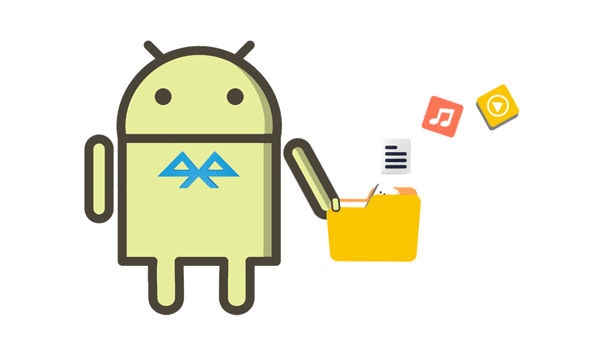
Das Senden von Dateien zwischen Android Geräten über Bluetooth ist ein einfacher Vorgang, den Sie problemlos durchführen können. In diesem Teil erfahren Sie, wie Sie nahtlose Dateiübertragungen – sei es für Bluetooth-Videoübertragungen, Bluetooth-Fotoübertragungen oder andere Arten von Daten – zwischen zwei Android Handys starten. Wenn Sie diese Anweisungen befolgen, erhalten Sie einen besseren Überblick darüber, wie Sie Dateien über Bluetooth auf Android senden.
Schritt 1. Öffnen Sie die App „Einstellungen“ auf beiden Android Telefonen und wählen Sie „Verbindungen“, um „Bluetooth“ zu aktivieren. Dadurch werden die Geräte in der Nähe angezeigt, die zum Koppeln verfügbar sind.

Schritt 2: Wählen Sie Ihr Gerät aus der Liste aus, um eine Kopplung Ihres Android Telefons mit dem anderen Gerät herzustellen, und geben Sie dann die PIN ein, wenn Sie dazu aufgefordert werden, den Kopplungsvorgang abzuschließen.
Schritt 3. Sobald die Verbindung erfolgreich hergestellt wurde, wählen Sie auf dem sendenden Gerät die Datei aus, die Sie übertragen möchten, tippen Sie auf die Schaltfläche „Teilen“, wählen Sie die Option „Bluetooth“ und suchen Sie dann das empfangende Gerät und wählen Sie es aus der Liste aus.
Schritt 4. Zu diesem Zeitpunkt wird das empfangende Gerät gefragt, ob es die eingehende Datei akzeptieren soll. Tippen Sie einfach auf „Akzeptieren“ und die Dateiübertragung beginnt.
Die Bluetooth- Dateiübertragung von einem Android Handy auf einen PC ist etwas komplizierter als die Bluetooth-Dateiübertragung zwischen Android Geräten. Aber keine Sorge, wir geben Ihnen in diesem Teil eine ausführliche Anleitung zum Senden von Dateien von Android an den PC über Bluetooth, damit Sie Folgendes ganz einfach erledigen können:
Schritt 1. Rufen Sie die Einstellungen Ihres Android Geräts auf, navigieren Sie zu „Bluetooth“ und schalten Sie es ein.
Schritt 2. Navigieren Sie auf Ihrem PC zu „Einstellungen“, wählen Sie dann „Geräte“ und wählen Sie „Bluetooth“. Schalten Sie Bluetooth ein.

Schritt 3. Suchen Sie auf Ihrem Android Gerät nach verfügbaren Bluetooth-Geräten. Ihr PC sollte in der Liste der verfügbaren Geräte sichtbar sein. Drücken Sie den Namen Ihres PCs, um den Kopplungsvorgang zu starten. Schließen Sie den Kopplungsvorgang ab, indem Sie die Anweisungen auf dem Bildschirm befolgen. Um die Kopplung zu überprüfen, müssen Sie möglicherweise eine PIN auf Ihrem Computer eingeben.
Schritt 4. Stellen Sie sicher, dass auf Ihrem PC der Empfang von Dateien über Bluetooth eingestellt ist.
Schritt 5. Navigieren Sie zu den Dateien, die Sie auf Ihr Android Gerät übertragen möchten, und drücken Sie lange auf die Datei(en), um sie auszuwählen.
Schritt 6. Nachdem Sie die Datei(en) ausgewählt haben, tippen Sie direkt in den Dateioptionen auf „Teilen“. Wählen Sie „Über Bluetooth senden“ oder etwas Ähnliches. Wählen Sie Ihren PC aus der Liste der verfügbaren Geräte aus.
Schritt 7: Sobald Ihr PC die Dateiübertragungsanforderung erhält, erhalten Sie normalerweise eine Benachrichtigung oder Aufforderung. Akzeptieren Sie die Übertragung auf Ihrem PC.

Bluetooth-Sharing von einem Android Gerät zu einem PC und Bluetooth- Datenübertragung von einem PC zu einem Android Gerät sind vergleichbare Prozesse. Hier finden Sie eine umfassende Anleitung zur Verwendung von Bluetooth zum Verschieben von Dateien von einem PC auf ein Android Telefon.
Schritt 1. Zuerst müssen Sie Bluetooth auf beiden Geräten einschalten und eine Verbindung herstellen.
Schritt 2. Um Dateien von Ihrem Computer auf Ihr Telefon zu übertragen, suchen Sie Ihr Telefon in der Liste der Bluetooth-Geräte auf Ihrem Computer, klicken Sie mit der rechten Maustaste auf die Datei und wählen Sie dann „Senden an“ oder „Teilen“.
Schritt 3. Wenn Ihr Telefon die Übertragungsanfrage akzeptiert, werden die Dateien übertragen.
Obwohl Bluetooth ein praktisches Mittel zur Dateiübertragung ist, ist es möglicherweise nicht ideal, wenn große Dateien verarbeitet werden oder höhere Übertragungsgeschwindigkeiten erforderlich sind. In solchen Fällen können Sie den Einsatz einer effizienten Android Datenverwaltungssoftware wie Coolmuster Android Assistant in Betracht ziehen. Diese leistungsstarke Software ermöglicht eine schnelle Dateiübertragung über USB-Kabel oder WLAN und unterstützt die Sicherung und Wiederherstellung aller Daten auf Ihrem Android Telefon mit einem Klick.
Darüber hinaus unterstützt Coolmuster Android Assistant verschiedene Arten der Datenübertragung zwischen Computern und Telefonen, einschließlich, aber nicht beschränkt auf Fotos, Videos, Musik, Kontakte und Nachrichten. Es ermöglicht auch die direkte Verwaltung von Telefondaten auf dem Computer, z. B. das Löschen von Kontakten, das Senden von Nachrichten und das Deinstallieren von Anwendungen.
Hauptfunktionen von Android Assistant
So übertragen Sie Dateien zwischen Android und PC mit Coolmuster Android Assistant :
01 Nachdem Sie die Software heruntergeladen und installiert haben, starten Sie sie.
02 Bitte verbinden Sie Ihr Android Telefon über ein Datenkabel mit dem Computer. Stellen Sie bei entsprechender Aufforderung sicher, dass das USB-Debugging auf Ihrem Android -Telefon aktiviert ist.

03 Um mit der Übertragung von Dateien zu beginnen, gehen Sie zum Modul „Mein Gerät“, wählen Sie die Dateitypen aus, die Sie übertragen möchten, und wählen Sie dann die spezifischen Daten innerhalb dieser Typen aus. Klicken Sie abschließend auf „Exportieren“, um den Übertragungsvorgang zu starten.

Natürlich können Sie Dateien ganz einfach mit nur einem Klick von Ihrem Android Telefon auf einen Computer übertragen. Nachdem Sie Ihr Telefon angeschlossen haben, navigieren Sie zu „Super Toolkit“ > „Backup“ > wählen Sie Ihr Gerät aus > wählen Sie die Dateitypen aus, die Sie übertragen möchten > wählen Sie einen Speicherort auf Ihrem PC aus, um die Backup-Datei zu speichern > klicken Sie dann auf „Backup“.

Video-Tutorial
Erfahren Sie unten, wie Sie mit Coolmuster Android Assistant effizient Dateien zwischen Ihrem Android -Gerät und Ihrem PC übertragen:
Obwohl die Bluetooth-Dateiübertragung im täglichen Gebrauch immer seltener vorkommt, bleibt sie eine wertvolle Ersatzoption, wenn kein WLAN verfügbar ist oder Kabel unpraktisch sind. Dieser Leitfaden bietet eine vollständige Anleitung zum Übertragen von Daten über Bluetooth zwischen Android -Geräten und PCs – perfekt für Notsituationen, in denen Sie Dateien offline teilen müssen.
Coolmuster Android Assistant ist ein starker Ersatz für diejenigen, die schnellere und zuverlässigere Übertragungsoptionen suchen. Es ermöglicht Benutzern die Verwaltung von Daten und Apps auf Android -Smartphones und bietet außerdem mehrere Verbindungsoptionen für schnelle Dateiübertragungen. Für Android ist es ein zuverlässiger Ersatz für die Bluetooth-Dateiübertragung. Probieren Sie es gleich aus.
Verwandte Artikel:
Am besten bewertete Ansätze für die effektive Übertragung von Dateien von Android auf Mac
[Gelöst] Wie übertrage ich Dateien über Bluetooth vom iPhone auf Android ?
App-Share über Bluetooth: Ist das möglich? Hier erfahren Sie, wie Sie es richtig machen
Wie teile ich Fotos vom iPhone über Bluetooth mit Android ? [Gelöst]





